YouTube ist eine Plattform, auf der innerhalb einer Stunde Tausende von Videos hochgeladen werden. Auf einer solchen Plattform ist das unmöglich nicht auf Inhalte stoßen, die geradezu verstörend und sexuell explizit sind. Genau hier kommt der eingeschränkte YouTube-Modus ins Spiel. Dieser Modus wird normalerweise von Eltern und Schulen aktiviert, um zu verhindern, dass Kinder solchen Inhalten ausgesetzt werden, die sie geistig oder körperlich traumatisieren könnten.
Allerdings kann es sein, dass einem als Erwachsener viele Inhalte entgehen dürfen Interesse, wenn diese Einstellung aktiviert ist. Darüber hinaus deaktiviert der eingeschränkte Modus auf YouTube auch den Kommentarbereich für jedes Video. Das ist wahrscheinlich der Grund, warum Sie hier sind; Erfahren Sie, wie Sie den eingeschränkten Modus auf YouTube deaktivieren. Also, lasst uns gleich loslegen.
So deaktivieren Sie den eingeschränkten Modus auf YouTube auf Mobilgeräten
Gehen Sie folgendermaßen vor, um den eingeschränkten YouTube-Modus auf Android- und iOS-Geräten zu deaktivieren:
1. Öffnen Sie zunächst die YouTube-App auf Ihrem Android- oder iOS-Mobiltelefon.
2. Tippen Sie anschließend auf das Profilsymbol in der oberen rechten Ecke Ihres Bildschirms.
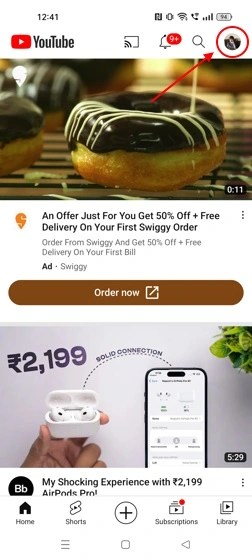
3. Suchen Sie nun nach Einstellungen Option hier und tippen Sie darauf.
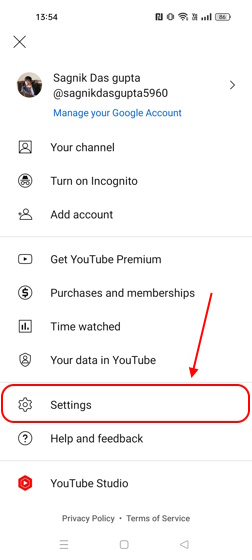
4. Tippen Sie hier auf Allgemein Abschnitt.
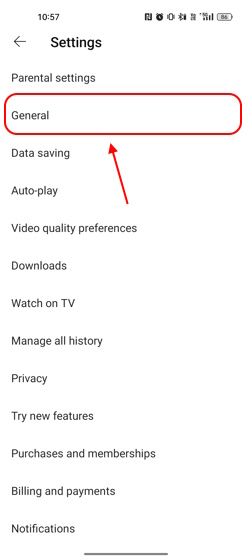
5. Scrollen Sie nach unten, um die Schaltfläche „Eingeschränkter Modus“ zu finden. Wenn es eingeschaltet ist, tippen Sie einfach darauf, um es auszuschalten.
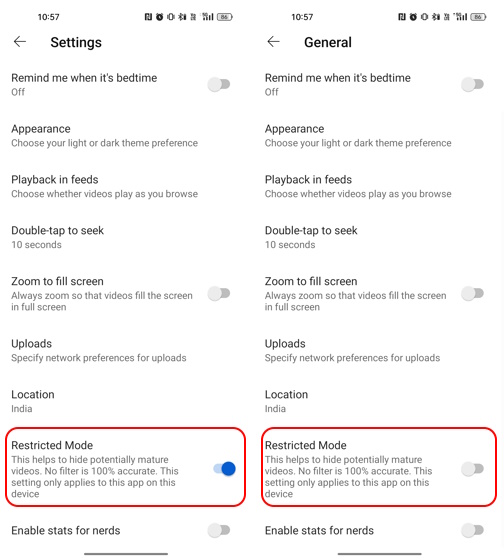
Wie deaktiviere ich den eingeschränkten Modus auf YouTube auf dem PC?
Auf Ihrem Desktop oder Laptop kann der eingeschränkte YouTube-Modus einfacher deaktiviert werden. Folgendes müssen Sie tun:
1. Besuchen Sie YouTube mit Ihrem bevorzugten Browser.
2. Suchen Sie auf der Startseite selbst Ihr Profilsymbol in der oberen rechten Ecke Ihres Bildschirms und klicken Sie darauf.
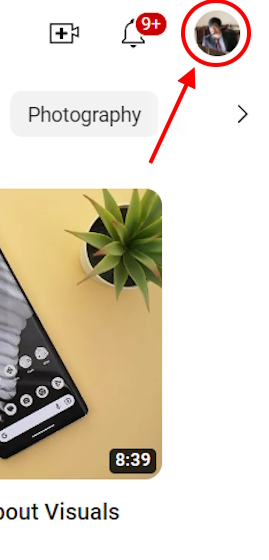
3. Hier sehen Sie die Eingeschränkter Modus Option aktiviert. Klick es an.
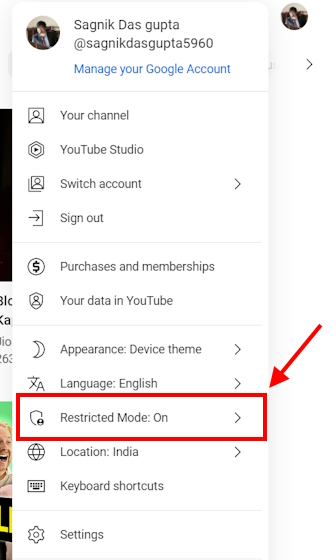
4. Schalten Sie es aus und YouTube sollte sofort aktualisiert werden, um den Inhalt nicht mehr einzuschränken.
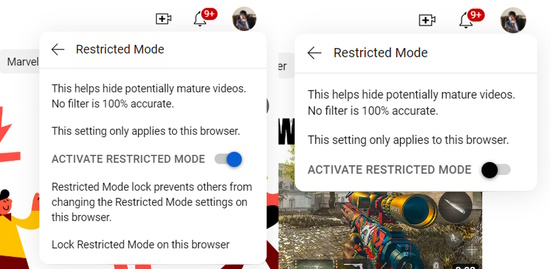
Wie lässt sich das Problem beheben, dass sich der eingeschränkte YouTube-Modus nicht ausschalten lässt?
Manchmal das Unkomplizierte Umschalten Die Schaltfläche funktioniert möglicherweise nicht und der eingeschränkte YouTube-Modus lässt sich einfach nicht deaktivieren. Es gibt ein paar Tricks, mit denen Sie dieses Problem beheben können.
Diese Korrekturen funktionieren jedoch nicht, wenn der eingeschränkte Modus vom Organisationsadministrator aktiviert wird. In diesem Fall besteht die einzige Möglichkeit, dies zu umgehen, darin, den Administrator zu bitten, den eingeschränkten Modus für Sie zu deaktivieren. Wenn dies nicht der Fall ist, finden Sie hier einige Lösungen, die Sie ausprobieren können, wenn Sie den eingeschränkten Modus auf YouTube nicht deaktivieren können:
1. Löschen Sie die Daten und den Cache der YouTube-App
Wenn sich der eingeschränkte YouTube-Modus nicht ausschaltet, liegt wahrscheinlich ein Fehler in der App vor. Um dies zu beheben, müssen Sie die Cache-Daten löschen. Wenn das nicht funktioniert, sollte das Löschen der YouTube-App-Daten Abhilfe schaffen. So geht’s:
Wie lösche ich YouTube-App-Daten und Cache auf Android?
Wir haben ein Realme-Telefon verwendet, um zu demonstrieren, wie die App-Daten gelöscht werden. Die Einstellungen können je nach Android-Gerät leicht variieren, die Grundlagen sind jedoch weitgehend gleich.
1. Navigieren Sie zu Einstellungen App auf Ihrem Android-Telefon.
2. Scrollen Sie hier, um das zu finden Apps Abschnitt.
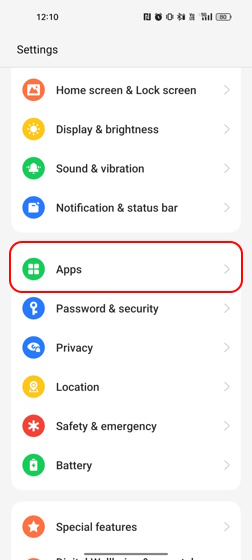
3. Tippen Sie hier auf die App-VerwaltungAbschnitt.
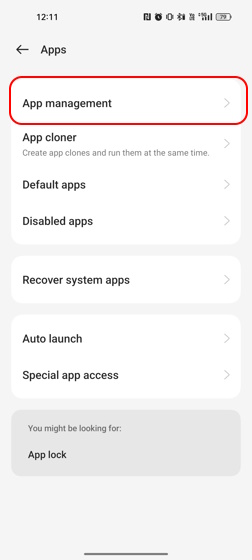
4. Scrollen Sie hier nach unten, um YouTube zu finden, oder suchen Sie einfach nach YouTube.
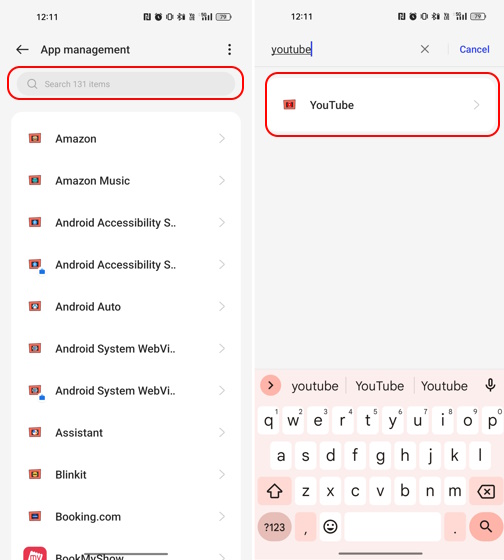
5. Tippen Sie nun auf die YouTube-App-Einstellungen und wählen Sie Speichernutzung.

6. Hier sollten Sie die Optionen sehen Daten löschen Und Cache leeren. Löschen Sie beide Daten und versuchen Sie erneut, den eingeschränkten Modus zu deaktivieren.
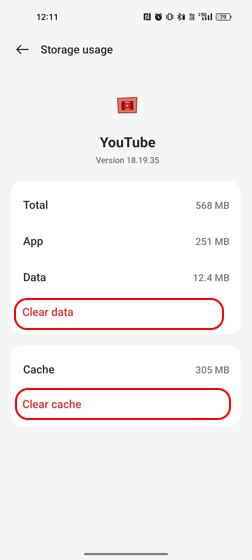
Wie lösche ich YouTube-App-Daten und Cache auf dem iPhone?
Im Gegensatz zu Android-Geräten bieten iPhones keine Möglichkeit, App-Daten oder deren Cache-Daten zu löschen. Daher müssen sich iOS-Benutzer darauf beschränken, die YouTube-App zu löschen oder auszulagern.
Der Unterschied zwischen dem Löschen und Auslagern von Apps besteht darin löschen Eine App deinstalliert die App vollständig und löscht dabei auch die App-Daten. Beim Offloading bleiben jedoch Ihre App-Daten erhalten und die App wird lediglich entfernt. Wenn Sie die App also erneut installieren, können Sie Ihre Aktivität sofort wieder aufnehmen. Schauen wir uns also an, wie Sie die YouTube-App auf iPhones löschen oder auslagern können:
1. Gehen Sie rüber zum Einstellungen App auf Ihrem iPhone.
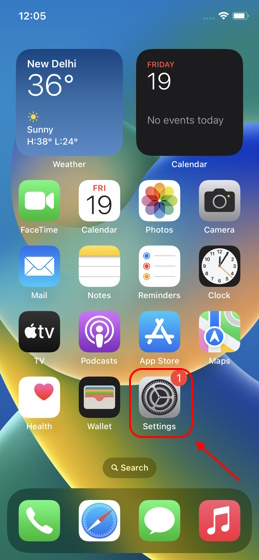
2. Dann finden Sie die Allgemein Abschnitt und tippen Sie darauf.
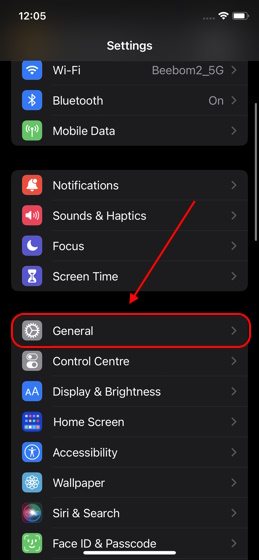
3. Hier sollten Sie das sehen iPhone-Speicher Möglichkeit. Tippen Sie darauf.
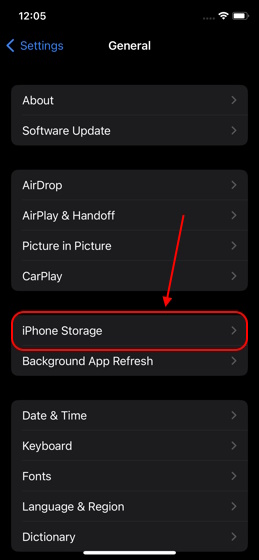
4. Als nächstes sehen Sie die vollständige Liste der auf Ihrem iPhone installierten Apps. Sie können scrollen, um nach YouTube zu suchen, oder einfach auf das Suchsymbol in der oberen rechten Ecke Ihres Bildschirms tippen, um danach zu suchen.
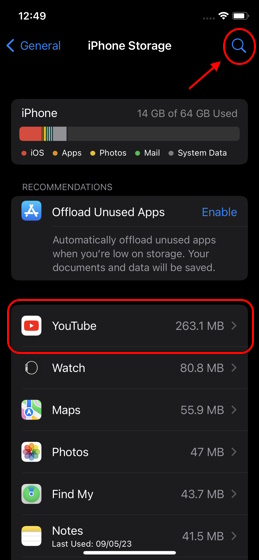
5. Wenn Sie es gefunden haben, tippen Sie darauf.
6. Hier haben Sie die Möglichkeit, beides zu tun App entladen oder App löschen.
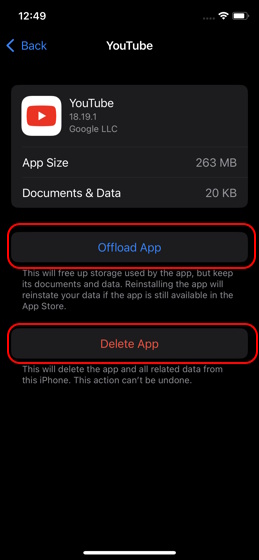
7. Versuchen Sie, die App zu löschen und erneut aus dem App Store zu installieren, um den eingeschränkten Modus auf YouTube zu deaktivieren.
2. Deaktivieren Sie die Browsererweiterungen
Oft kommt es zu Fehlfunktionen von YouTube in Ihrem Webbrowser, weil Sie Erweiterungen von Drittanbietern in Ihrem Webbrowser installiert haben. Diese Erweiterungen können Sie auch daran hindern, den eingeschränkten YouTube-Modus zu deaktivieren. So deaktivieren Sie den eingeschränkten Modus auf YouTube, indem Sie diese Erweiterungen deaktivieren oder entfernen.
Wir haben den Schritt zum Deaktivieren von Erweiterungen in Chrome gezeigt. Die Schritte können je nach verwendetem Browser variieren:
1. Öffnen Sie den Chrome-Browser und ganz oben rechts auf Ihrem Bildschirm sehen Sie ein Menüsymbol mit drei Punkten. Klick es an.
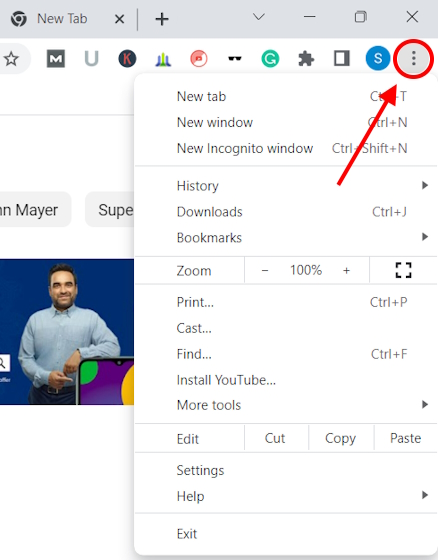
2. Sie sollten das sehen können Mehr Werkzeuge Möglichkeit. Bewegen Sie die Maus darüber, um das erweiterte Menü anzuzeigen, und klicken Sie auf Erweiterungen Möglichkeit.
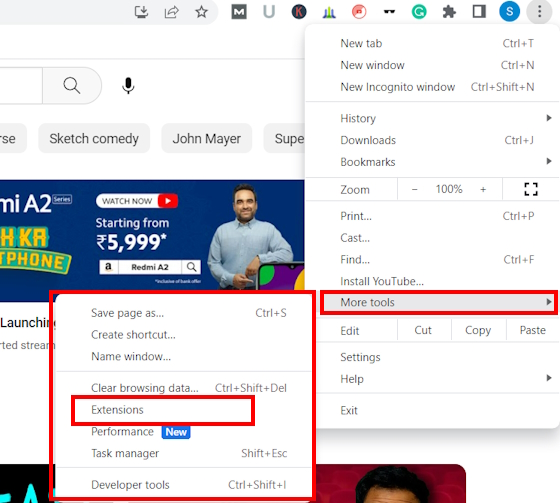
3. Auf dieser Seite sehen Sie eine Liste aller Ihrer installierten Erweiterungen.
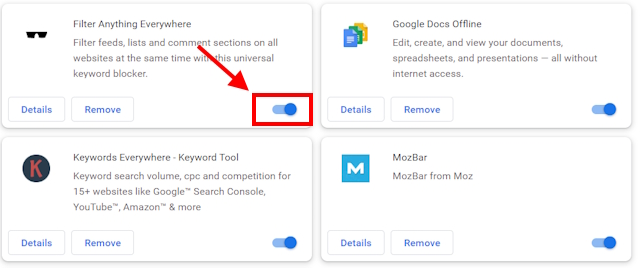
4. Unter jeder dieser Erweiterungen befinden sich zwei Optionen: Entfernen oder Ausschalten. Wenn Sie sie ausschalten, werden sie deaktiviert, während sie durch Entfernen vollständig deinstalliert werden. Prüfen Sie, ob die Deaktivierung funktioniert. Wenn nicht, entfernen Sie sie.
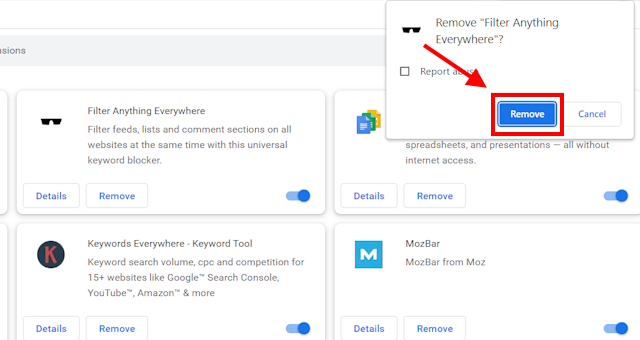
3. Starten Sie Ihr Gerät neu
Falls keine der Methoden funktioniert hat und Sie sich immer noch fragen, wie Sie den eingeschränkten Modus auf YouTube deaktivieren können, starten Sie einfach Ihr Gerät neu. Sei es Ihr Laptop oder Ihr Mobiltelefon, ein einfacher Neustart kann nicht nur die Leistung steigern, sondern auch bestimmte Störungen umgehen.
Häufig gestellte Fragen
Wenn auf YouTube standardmäßig der eingeschränkte Modus aktiviert ist, bedeutet dies, dass der Modus vom Administrator Ihrer Schule oder Organisation aktiviert wurde. Nur sie können es deaktivieren, daher müssen Sie dies auch bei ihnen beantragen.
Wenn es vom Administrator nicht aktiviert wurde, können Sie es deaktivieren, indem Sie zu navigieren YouTube-Startseite > Profilsymbol > Eingeschränkter Modus > Ausschalten.
Wenn Sie den eingeschränkten Modus nicht auf die übliche Weise deaktivieren können, versuchen Sie, Erweiterungen von Drittanbietern zu entfernen, App-Daten zu löschen oder das Gerät neu zu starten.






